백엔드를 로컬에서 실행 및 테스트하고, Android 스튜디오를 사용하여 백엔드를 배포할 수 있습니다.
백엔드를 로컬에서 실행 및 테스트
Endpoints 백엔드 템플릿을 추가한 후에는 로컬에서 테스트하여 환경이 제대로 작동하는지 확인해야 합니다. 백엔드 템플릿을 로컬에서 실행하려면 다음 안내를 따르세요.
실행 > 구성 편집을 클릭하여 실행/디버그 구성 양식을 엽니다.
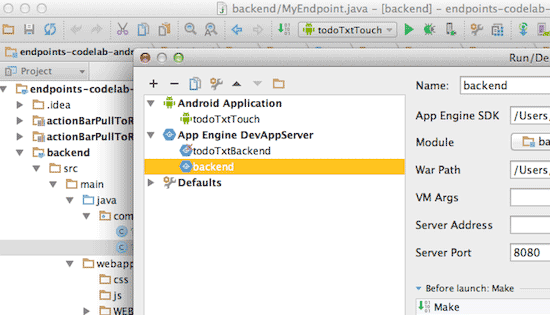
백엔드 모듈 템플릿을 프로젝트에 추가하면 백엔드에 대한 새로운 실행 구성이 생성됩니다. 여기에 백엔드 생성 중에 할당한 모듈 이름이 지정됩니다.
왼쪽 창의 App Engine DevAppServer 아래에서 방금 추가한 백엔드 모듈을 찾아서 선택하고 OK(확인)을 클릭합니다.
Build(빌드) > Rebuild Project(프로젝트 다시 빌드)를 클릭하고 빌드가 완료될 때까지 기다립니다.
실행 > 실행
<your-backend-module-name>을 선택하여 Android 스튜디오의 로컬 App Engine 개발 서버에서 백엔드를 실행합니다.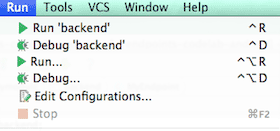
백엔드가 개발 서버에서 시작될 때까지 기다립니다. 로딩이 완료되면 다음과 유사한 메시지가 콘솔에 표시됩니다.
Jun 18, 2014 4:07:30 PM com.google.appengine.tools.development.AbstractModule startup INFO: The admin console is running at http://localhost:8080/_ah/admin Jun 18, 2014 4:07:30 PM com.google.appengine.tools.development.DevAppServerImpl doStart INFO: Dev App Server is now runningAndroid 스튜디오 프로젝트를 실행하는 컴퓨터에서 http://localhost:8080으로 이동합니다. 모두 잘 진행되면 다음 페이지가 표시됩니다.
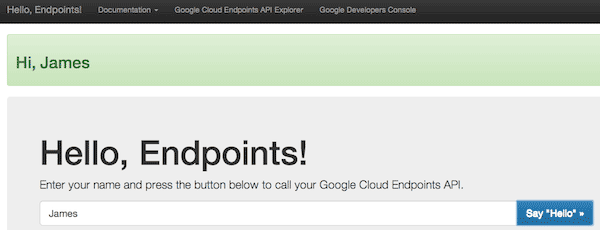
(여기 표시된 페이지는 Endpoints 백엔드에 대한 페이지이며, 다른 백엔드 유형에 대한 페이지는 약간 다름)
페이지 상단의 링크, 특히 프로젝트를 만들거나 구성할 수 있는 Google Cloud Platform Console로 연결되는 링크를 확인합니다. 개발 및 테스트 작업이 완료된 후에는 백엔드를 배포하는 프로젝트가 필요합니다.
이 시점에는 템플릿의 기본 백엔드가 성공적으로 실행되고 있습니다. 하지만 Android 앱이 아직 백엔드에 연결되지 않았습니다. 백엔드에 액세스하려면 적절한 README 파일에 설명된 대로 Android 앱에 코드를 추가해야 합니다.
또한 백엔드에 적용할 맞춤설정된 동작을 추가해야 합니다.
API 탐색기를 사용하여 Endpoints 백엔드 테스트
Endpoints가 있는 백엔드의 경우 기본 제공되는 Google API 탐색기를 사용하여 API의 작동을 직접 테스트할 수 있습니다.
앞에서 설명한 대로 로컬에서 백엔드를 시작하고 실행합니다.
Android 스튜디오 프로젝트를 실행하는 컴퓨터에서 http://localhost:8080/_ah/api/explorer로 이동합니다. 모두 잘 진행되면 다음과 유사한 페이지가 표시됩니다.
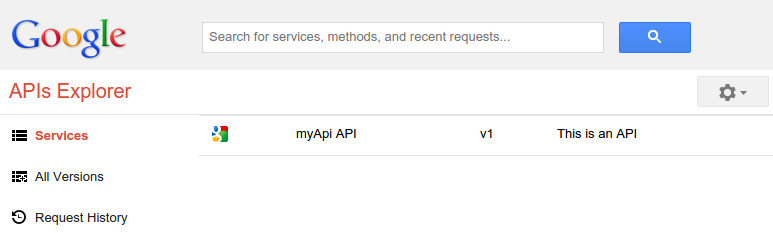
API 이름(예: myApi API)을 클릭하여 이 API에서 사용할 수 있는 메소드를 표시합니다.
메소드(예: myApi.sayHi)를 클릭하여 이 메소드의 탐색기 양식을 표시합니다.
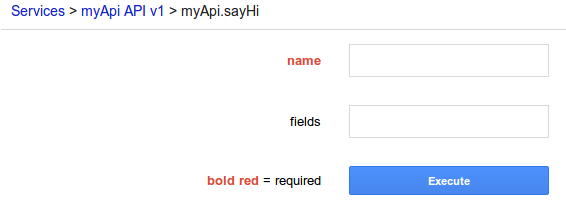
입력 필드에 입력할 값이 있으면 값을 입력합니다. 기본 백엔드를 예로 사용하여 name(이름) 필드에 이름을 제공합니다. 실행을 클릭하고 예상되는 응답에 대한 응답을 확인합니다.
백엔드 배포
백엔드가 로컬에서 작동하는 경우 Google App Engine에 배포할 수 있습니다.
백엔드를 배포하기 전에 백엔드 템플릿의 README(서블릿 모듈/Endpoints 모듈/Google Cloud 메시징을 사용하는 백엔드)의 설명대로 백엔드에 클라우드 프로젝트를 만들고 이 프로젝트 ID를 추가해야 합니다. Android 스튜디오에서 백엔드를 App Engine에 배포하려면 다음 안내를 따르세요.
백엔드가 로컬로 실행 중이면 Run(실행) > Stop(중지)를 선택하여 백엔드를 중지합니다.
Build(빌드) > Deploy Module to App Engine(App Engine에 모듈 배포)를 실행합니다.
- 이 작업을 처음으로 실행하는 경우 Google 계정으로 로그인하라는 메시지가 표시됩니다. 계정을 선택하여 로그인합니다.
Deploy to App Engine(App Engine에 배포) 대화상자에서 모듈을 선택합니다. 배포 대상: 드롭다운 목록에서 Google Cloud Console 프로젝트(이 예시에서는
backend-example-352)를 선택합니다.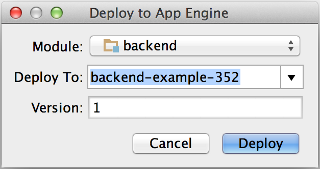
새 프로젝트를 만들거나 다른 계정으로 로그인해야 하는 경우 드롭다운 목록의 맨 아래로 스크롤합니다.
- 새 프로젝트를 만들려면 드롭다운의 맨 아래로 스크롤하고 Click Here(여기를 클릭)을 클릭합니다. Google Cloud Console로 이동하여 프로젝트를 만들 수 있습니다. Android 스튜디오의 대화상자로 돌아가서 '새로고침' 버튼을 클릭하여 새 프로젝트를 드롭다운에 포함합니다. 새 프로젝트를 선택합니다.
- 새 계정을 만들거나 기존의 다른 계정을 지정하려면 드롭다운의 맨 아래로 스크롤하여 Add Account(계정 추가)를 클릭합니다.
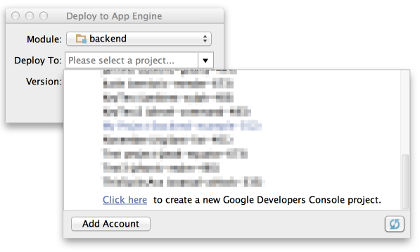
다시 Deploy to App Engine(App Engine에 배포) 대화상자에서 Deploy(배포)를 클릭합니다. Android 스튜디오 콘솔에서 배포 상태를 모니터링할 수 있습니다.
